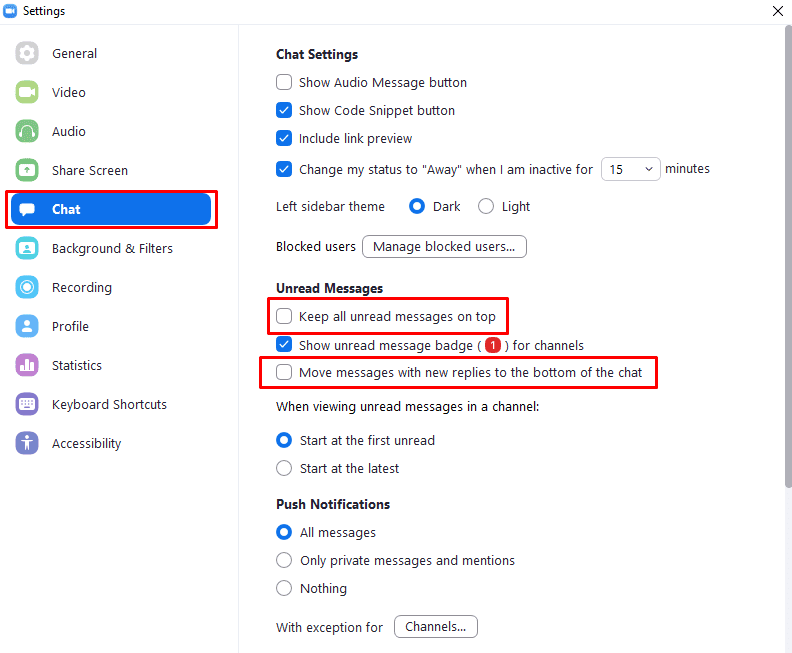Avec une plate-forme de communication comme Zoom qui a un élément de chat basé sur du texte, les messages sont généralement affichés dans l'ordre dans lequel ils ont été reçus. Il s'agit de l'ordre le plus évident dans lequel afficher les messages, car il permet de suivre et de comprendre facilement le fil des messages. Zoom propose deux paramètres qui modifient l'ordre dans lequel les messages sont affichés, ce qui peut prêter à confusion quant au moment où quelque chose a été dit.
La première option est « Garder tous les messages non lus au premier plan ». Cette option conserve les discussions contenant un ou plusieurs messages non lus en haut de la colonne de droite de la liste des discussions dans l'onglet « Chat » de la fenêtre principale de Zoom. Cette option peut être utile si vous avez une énorme liste de discussions et que vous souhaitez en garder une en haut et facilement accessible en gardant un message comme non lu.
Pour la plupart des gens, cependant, qui ne sont pas submergés par un grand nombre de messages constants, cela est tout simplement inutile. Si un chat avec une notification de message non lu est trié par ordre chronologique, il est toujours facile à trouver car il sera mis en évidence avec l'icône de message non lu.
La deuxième option est « Déplacer le message avec les nouvelles réponses vers le bas du chat ». Cette option déplace les messages qui ont de nouvelles réponses vers le bas de l'historique des discussions. Malheureusement, cela s'accompagne de deux problèmes. Premièrement, cela peut rompre l'ordre chronologique d'un conversation, et deuxièmement, cela peut faire en sorte que le même chat ait un ordre différent pour différents utilisateurs.
Afficher un message avec une nouvelle réponse en bas le rend plus facile à voir, mais cela signifie également que les réponses qui n'ont pas utilisé la fonctionnalité de réponse peuvent apparaître au-dessus du message dans lequel elles se trouvaient réponse à. De plus, si certains utilisateurs ont activé cette fonctionnalité et que d'autres l'ont désactivée, ils verront l'historique des discussions dans un ordre différent, ce qui pourrait entraîner des problèmes de communication et de la confusion.
Pour configurer vos paramètres de chat Zoom, pour toujours afficher les messages dans l'ordre chronologique, vous devez ouvrir les paramètres de Zoom. Pour accéder aux paramètres, cliquez sur votre icône d'utilisateur dans le coin supérieur droit, puis cliquez sur « Paramètres ».
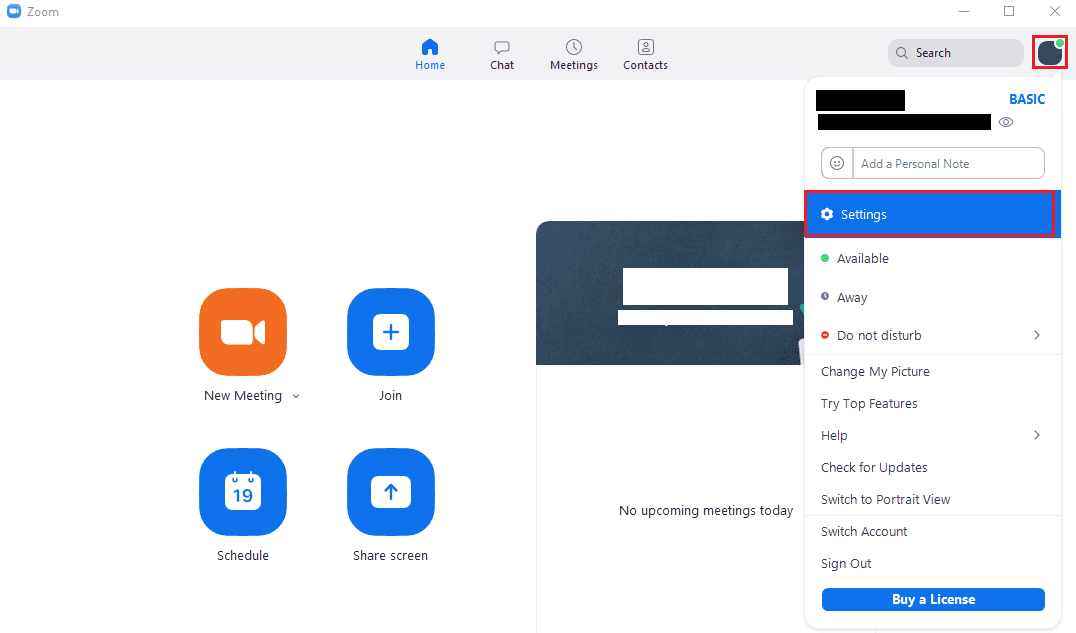
Une fois dans les paramètres, passez à l'onglet « Chat ». Dans la section « Messages non lus », décochez les cases intitulées « Conserver tous les messages non lus en haut » et « Déplacer les messages avec de nouvelles réponses vers le bas du chat ». Si ces deux options sont désactivées, tous les messages seront affichés dans l'ordre chronologique.